笔记本麦克风声音小怎么调整 笔记本电脑麦克风声音小解决方法
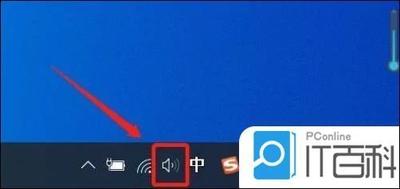
笔记本电脑麦克风声音小怎么调整
通过控制面板调整麦克风音量
-
打开控制面板
首先,点击电脑左下角的开始图标,然后选择【控制面板】。 -
进入硬件和声音设置
在控制面板中找到并点击【硬件和声音】功能。 -
调节麦克风音量
在声音界面中点击顶部的【录制】功能,然后右键点击【麦克风】选项,选择【属性】。在弹出的窗口中,找到并点击【级别】选项进行音量调节。
优化QQ语音或视频通话中的麦克风设置
- 自动放大麦克风音量
打开QQ语音视频设置,切换到语音调节设置,勾选上自动放大麦克风音量,并将右侧的音量调节到最大。
使用系统增强麦克风效果
- 开启增强麦克风效果
进入控制面板的硬件和声音设置,点击管理音频设备设置窗口中的录制选项卡,右键选择麦克风设备名称属性,设置适当的麦克风增强效果。
检查和调节录音设备中的麦克风音量
-
检查绿色进度条
在录音设备界面找到录制标签,观察绿色进度条的变化来判断音量大小。 -
调节麦克风属性
在麦克风的属性里面找到级别选项点击,适当调节麦克风音量和音量加强调节。
其他可能的解决方案
-
检查蓝牙麦克风的连接和设置
清理蓝牙麦克风小孔,确保通话时站在空阔的地方,将蓝牙耳机上的麦克风音量控制键加到最大。 -
检查周围环境
确保周围没有带磁场或声波的东西,以免影响麦克风的接收效果。
通过以上方法,您应该能够有效地调整笔记本电脑麦克风的声音大小。如果问题仍然存在,建议检查麦克风的物理连接是否牢固,或考虑更换一个高质量的麦克风设备。
本篇文章所含信息均从网络公开资源搜集整理,旨在为读者提供参考。尽管我们在编辑过程中力求信息的准确性和完整性,但无法对所有内容的时效性、真实性及全面性做出绝对保证。读者在阅读和使用这些信息时,应自行评估其适用性,并承担可能由此产生的风险。本网站/作者不对因信息使用不当或误解而造成的任何损失或损害承担责任。
